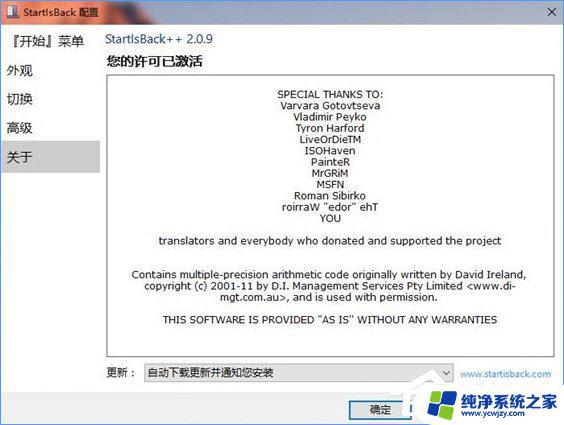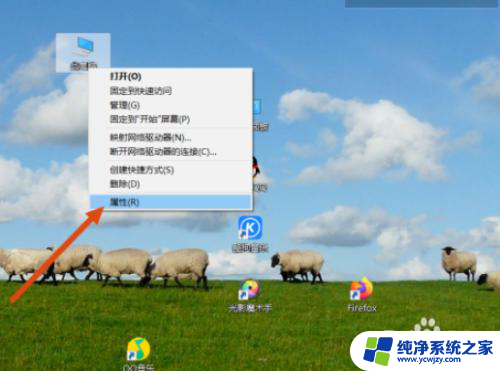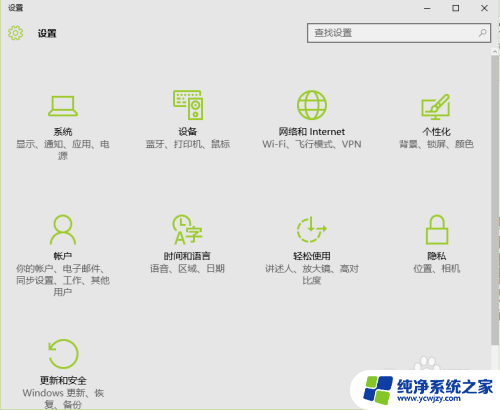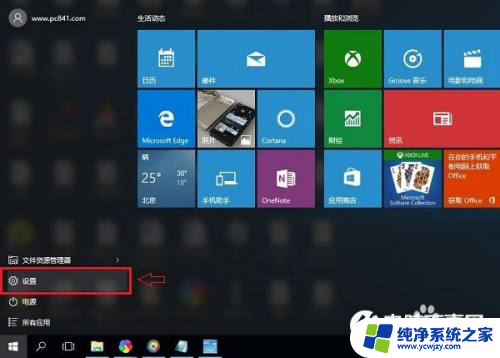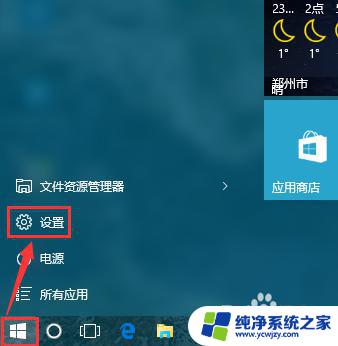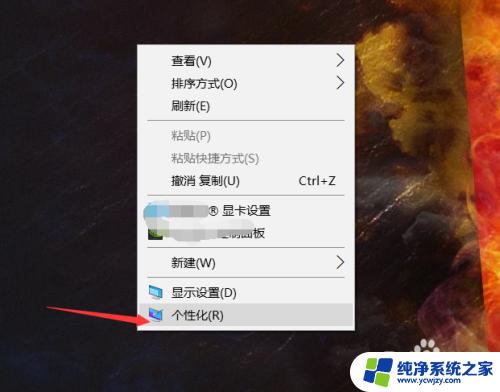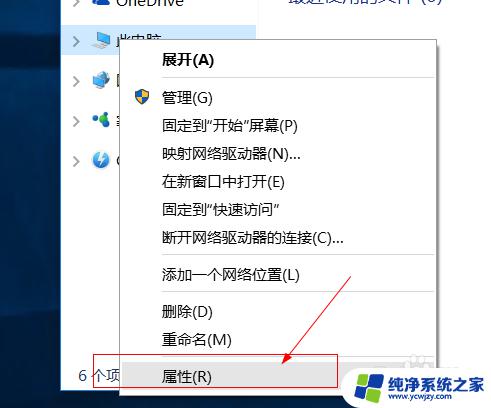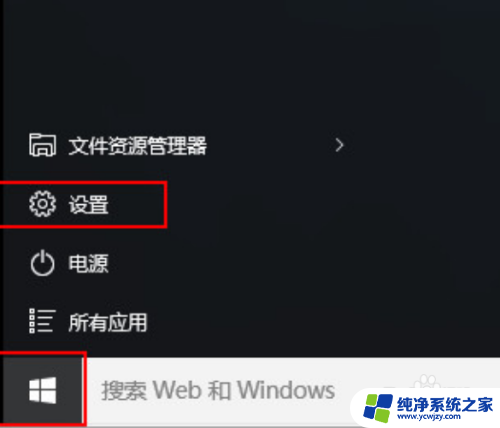win10开启毛玻璃效果 Windows10如何设置桌面毛玻璃效果
win10开启毛玻璃效果,如果你想让你的Windows10桌面变得更加时尚和炫酷,那么打开毛玻璃效果将是一个不错的选择,Windows10的毛玻璃效果可以让你的桌面变得更加透明,同时也能带来一些视觉上的惊喜。那么如何开启毛玻璃效果呢?其实这是非常简单的一件事情,只需要几个简单的步骤就能实现。在这里我们将为大家介绍Windows10如何设置桌面毛玻璃效果。
方法如下:
1.首先,在桌面上使用快捷键“Win+R”调出“运行”窗口。
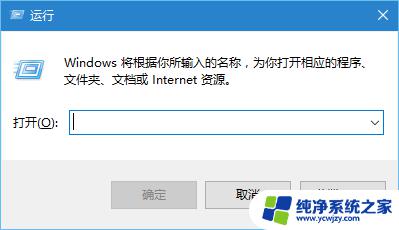
2.第二,在“运行”窗口输入“regedit”,回车,如下图示:
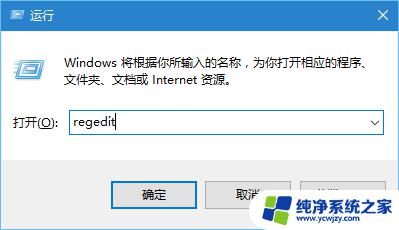
3.打开“注册表编辑器”窗口。这里就是整个系统的数据库。
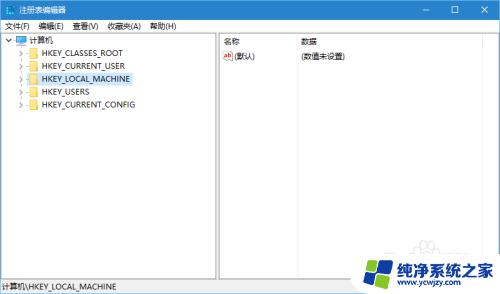
4.在“注册表编辑器”窗口依次定位到:HKEY_CURRENT_USER\Software\Microsoft\Windows\CurrentVersion\Themes\Personalize
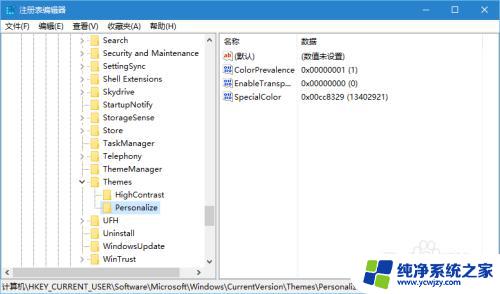
5.在定位到Personalize文件夹后,找到右侧窗格中的EnableTransparency值。如下图所示位置:
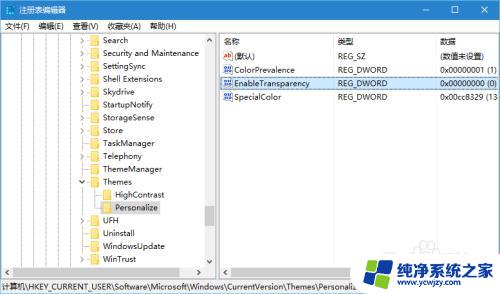
6.Transparency的英文意思就是:透明,EnableTransparency就是使其可以透明。双击EnableTransparency值,打开编辑窗口,如下图所示:
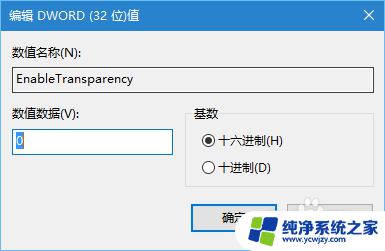
7.将其数值由0更改为“1”,“0”代表不开启,“1”表示开启。所以改为“1”确定后,即可开启毛玻璃特效。
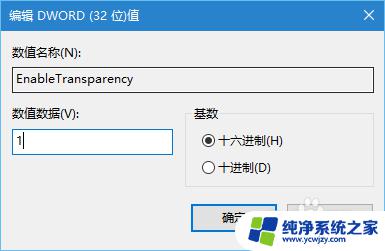
8.如果电脑还没有开启毛玻璃,则需要重启一下电脑。
以上是win10开启毛玻璃效果的所有内容,如果您遇到这种情况,可以按照本文所述的方法进行解决,我们希望这篇文章能够帮助到您。